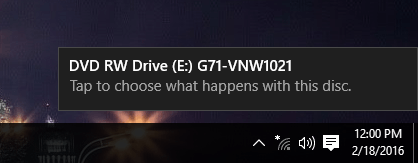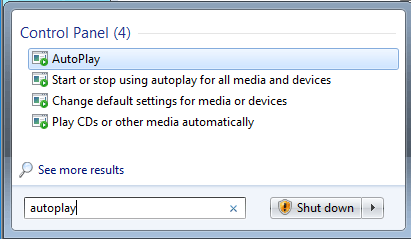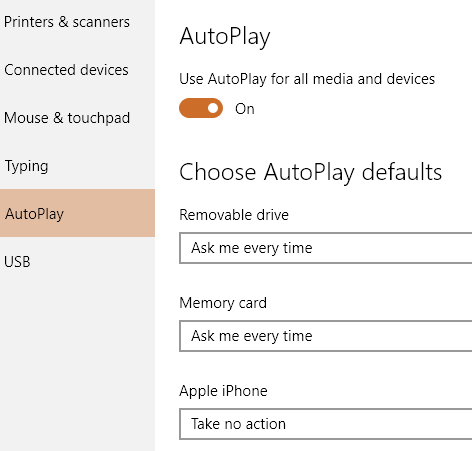การเล่นอัตโนมัติเป็นคุณลักษณะหนึ่งใน Windows ที่จะสแกนอุปกรณ์โดยอัตโนมัติเมื่อเชื่อมต่อกับคอมพิวเตอร์ของคุณและขึ้นอยู่กับการตั้งค่าของคุณอาจดำเนินการตามที่ระบุหรือไม่ทำอะไรเลย เพื่อให้เข้าใจ AutoPlay แม้ว่าคุณจะต้องเข้าใจคุณลักษณะคล้ายกันมากอีกอย่างหนึ่งที่เรียกว่า AutoRun
คนส่วนใหญ่คิดว่า AutoRun และ AutoPlay เป็นเพียงคำศัพท์สองคำในลักษณะเดียวกัน แต่ไม่ถูกต้อง AutoRun เป็นคุณลักษณะที่ออกมาครั้งแรกใน Windows 95! อะไรคือจุดของมันว่า? เพื่อให้การติดตั้งแอพพลิเคชันสำหรับผู้ที่ไม่ใช้งานง่ายขึ้น หากซีดีมีไฟล์ชื่อ autorun.inf อยู่ในไดเร็กทอรีราก Windows จะตรวจพบโดยอัตโนมัติและทำตามคำแนะนำในไฟล์นั้น
ไฟล์นี้เป็นไฟล์ที่ง่ายมากและโดยทั่วไปจะชี้ไปที่ไฟล์บน ดิสก์โดยปกติจะเป็นไฟล์ติดตั้งหรือติดตั้งไฟล์ นี่คือตัวอย่างด้านล่าง:
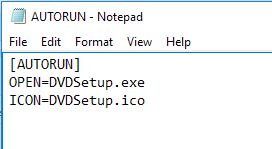
ใน Windows XP และก่อนหน้านี้ไฟล์จะถูกอ่านและรันโดยอัตโนมัติ หากคุณเคยติดตั้ง CD / DVD สำหรับชิ้นส่วนฮาร์ดแวร์หรือโปรแกรมใน Windows XP หรือเก่ากว่านั้นก็เพียงแค่เริ่มต้นใช้งานโปรแกรมติดตั้ง
ความเสี่ยงด้านความปลอดภัยที่ร้ายแรงและ Microsoft แนะนำ เล่นอัตโนมัติเป็นวิธีในการแก้ไขปัญหา งานของ AutoPlay คือการตรวจสอบอุปกรณ์สื่อที่เชื่อมต่อใหม่ตรวจสอบว่ามีเนื้อหาประเภทใดบ้างและแสดงกล่องโต้ตอบที่อนุญาตให้ผู้ใช้เปิดแอ็พพลิเคชันเพื่อเล่นเรียกใช้หรือแสดงเนื้อหา
เดี๋ยวนี้ ขึ้นอยู่กับระบบปฏิบัติการที่ใช้อยู่ AutoRun และ AutoPlay จะทำงานแตกต่างกันไป ใน Windows ทุกเวอร์ชันก่อนหน้า Windows Vista การทำงานอัตโนมัติจะทำงานก่อนการเล่นอัตโนมัติเว้นแต่ AutoRun จะถูกปิดใช้งาน หากยังไม่ได้ปิดใช้งาน AutoRun จะรันและจะค้นหาไฟล์ AutoRun.inf
ใน Windows XP ถ้าพบไฟล์ Autorun.inf AutoRun สามารถดำเนินการต่อได้ และออปชั่น AutoPlay โดยสิ้นเชิงและเปิดแอ็พพลิเคชันโดยไม่ต้องถามผู้ใช้ก่อน
ใน Windows Vista และรุ่นที่สูงขึ้น AutoRun ไม่สามารถข้าม AutoPlay ที่ผ่านมาได้ หากมีไฟล์ AutoRun.inf โปรแกรมจะยังคงอ่านอยู่ แต่จะมีการเปิดตัวแอ็พพลิเคชันโดยอัตโนมัติกล่องโต้ตอบจะปรากฏขึ้นพร้อมกับรายการตัวเลือกซึ่งบางไฟล์อาจมาจากไฟล์ autorun.inf
AutoRun vs. AutoPlay Example
เพื่อให้ชัดเจนขึ้นเรามาดูตัวอย่าง ฉันมีซีดีไดรเวอร์ MSI กับฉันที่ฉันจะปรากฏใน Windows XP, Windows 7 และ Windows 10 เพื่อดูว่าเกิดอะไรขึ้น ไฟล์ AutoRun.inf เป็นไฟล์ง่ายๆที่แสดงในภาพด้านบน
ใน Windows XP จะอ่านแผ่นดิสก์ไฟล์ autorun.inf จะพบและโปรแกรมติดตั้ง MSI จะปรากฏขึ้นบนหน้าจอโดยอัตโนมัติ
0
s>1
ในขณะที่คุณสามารถดูได้ลองเรียกใช้ไฟล์ DVDsetup.exe ที่กล่าวถึงในไฟล์ autorun.inf แต่ตอนนี้คุณจะมีตัวเลือกในการเลือก เช่นเดียวกับ Windows 10 ที่นี่คุณจะได้รับการแจ้งเตือนบนหน้าจอของคุณก่อน
หากคุณคลิกที่ไอคอนนี้ แม้ว่าคุณจะสามารถปิดใช้งานคุณลักษณะ AutoPlay ใน Windows 7 หรือสูงกว่าได้ แต่จะไม่เป็นอันตรายต่อคอมพิวเตอร์ของคุณเนื่องจากไม่มีโปรแกรมใดที่สามารถทำงานได้โดยไม่ได้รับอนุญาตจากคุณ AutoPlay ทั้งหมดทำหน้าที่ตรวจหาสื่อและแสดงตัวเลือกให้กับคุณ
หากคุณใช้ Windows XP ในทางกลับกันควร ปิดใช้งาน AutoRun เนื่องจาก ในระบบปฏิบัติการดังกล่าวโปรแกรมยังสามารถทำงานได้โดยปราศจากความยินยอมของผู้ใช้
กำหนดค่าการเล่นอัตโนมัติใน Windows 7
เป็นที่น่าสังเกตว่าใน Windows 7 คุณสามารถเปลี่ยนการตั้งค่า AutoPlay เพื่อเลียนแบบได้ วิธีการทำงานใน Windows XP นี่อาจไม่ใช่สิ่งที่คุณต้องการ แต่เป็นตัวเลือก
ในการกำหนดค่า AutoPlay ให้คลิกที่ Start และพิมพ์ autoplayเลือกตัวเลือกแรกที่ด้านบน
นี่จะเป็นรายการสินค้าที่คุณสามารถกำหนดค่าได้เอง โชคดีที่รายการนี้ได้ลดลงอย่างมากใน Windows 10 ดังที่คุณจะเห็นด้านล่าง โปรดทราบว่าหากคุณต้องการปิดใช้งานการเล่นอัตโนมัติทั้งหมดใน Windows 7 เพียงยกเลิกการทำเครื่องหมายในช่อง ใช้เล่นอัตโนมัติสำหรับสื่อและอุปกรณ์ทั้งหมดที่ด้านบนสุด
6
เหตุผลที่ฉันได้รับโต้ตอบป๊อปอัปเมื่อใส่แผ่นซีดีซอฟต์แวร์ของฉันเนื่องจากซอฟต์แวร์ และเกมถูกตั้งค่าเป็น ถามฉันทุกครั้งเปิดโฟลเดอร์เพื่อดูไฟล์หรือ ดำเนินการใด ๆp>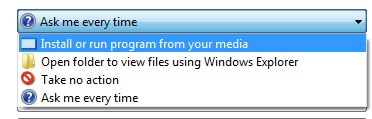
รายการตัวเลือกที่จะเลือกขึ้นอยู่กับประเภทของสื่อที่เชื่อมต่อ ตัวอย่างเช่นภาพยนตร์ซีดีเพลงหรือดีวีดีจะมีตัวเลือกในการเล่นโดยใช้ Windows Media Player หากคุณเชื่อมต่ออุปกรณ์ที่มีรูปภาพหรือวิดีโอคุณจะมีตัวเลือกในการนำเข้ารายการโดยอัตโนมัติ นอกเหนือจากรายการมาตรฐานหากคุณเคยเชื่อมต่ออุปกรณ์อื่น ๆ กับคอมพิวเตอร์เช่นสมาร์ทโฟนหรือแท็บเล็ตอุปกรณ์เหล่านี้จะแสดงขึ้นที่ด้านล่างสุด
กำหนดค่าการเล่นอัตโนมัติใน Windows 10
ใน Windows 10 คลิกที่ Start และพิมพ์ AutoPlay เพื่อเปิดไดอะล็อก AutoPlay Settingsคุณสามารถดูได้มีเพียงสองตัวเลือกแทนจำนวนมากใน Windows 7 เช่นเดียวกับ Windows 7 หากคุณเชื่อมต่ออุปกรณ์ภายนอกอื่น ๆ อุปกรณ์เหล่านี้จะแสดงขึ้นหลังจาก ไดรฟ์แบบถอดได้และ หน่วยความจำ Card
ตัวเลือกมีความคล้ายคลึงในแง่ของการกระทำที่คุณสามารถทำได้ สำหรับฉันทุกครั้งที่เชื่อมต่อ iPhone จะพยายามนำเข้า OneDrive ซึ่งฉันไม่ต้องการเกิดขึ้น นี่เป็นสถานที่ที่คุณสามารถปิดการทำงานได้
จากการทดสอบของฉันดูเหมือนว่าตัวเลือกสำหรับการ์ดหน่วยความจำ จะถูกใช้เมื่อคุณเปิดแผ่น DVD หรือ CD <เนื่องจากคนส่วนใหญ่ใช้ Windows รุ่นล่าสุดคุณจึงไม่ต้องกังวลเรื่องอื่นใดนอกจาก AutoPlay อีกต่อไป นอกจากนี้ยังเป็นขั้นตอนตรงไปข้างหน้าเพื่อปิดใช้งานหรือเปิดใช้งานการเล่นอัตโนมัติใน Windows ถ้าคุณต้องการ หากคุณมีคำถามใด ๆ คุณสามารถแสดงความคิดเห็นได้ สนุก!